PhpStorm配置xdebug的详细教程,亲测可用
PhpStorm是一个很强大的IDE,配合使用 Xdebug更是如虎添翼,可以很轻松的进行调试,快速找出bug所在
1.配置PHP
首先需要根据你的php版本,下载相应的xdebug
如果你使用的是phpStudy,查看是否开启了xdebug扩展,
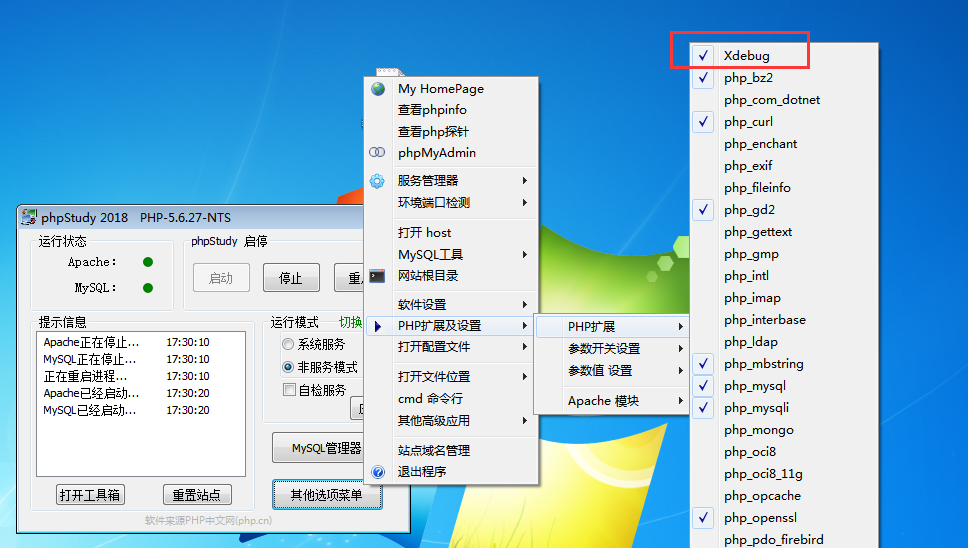
下载xdebug时,如果你不知道怎么选择版本时,比如php5.6的,会有很多个版本,所以先打印一下你的phpinfo();,我的如下
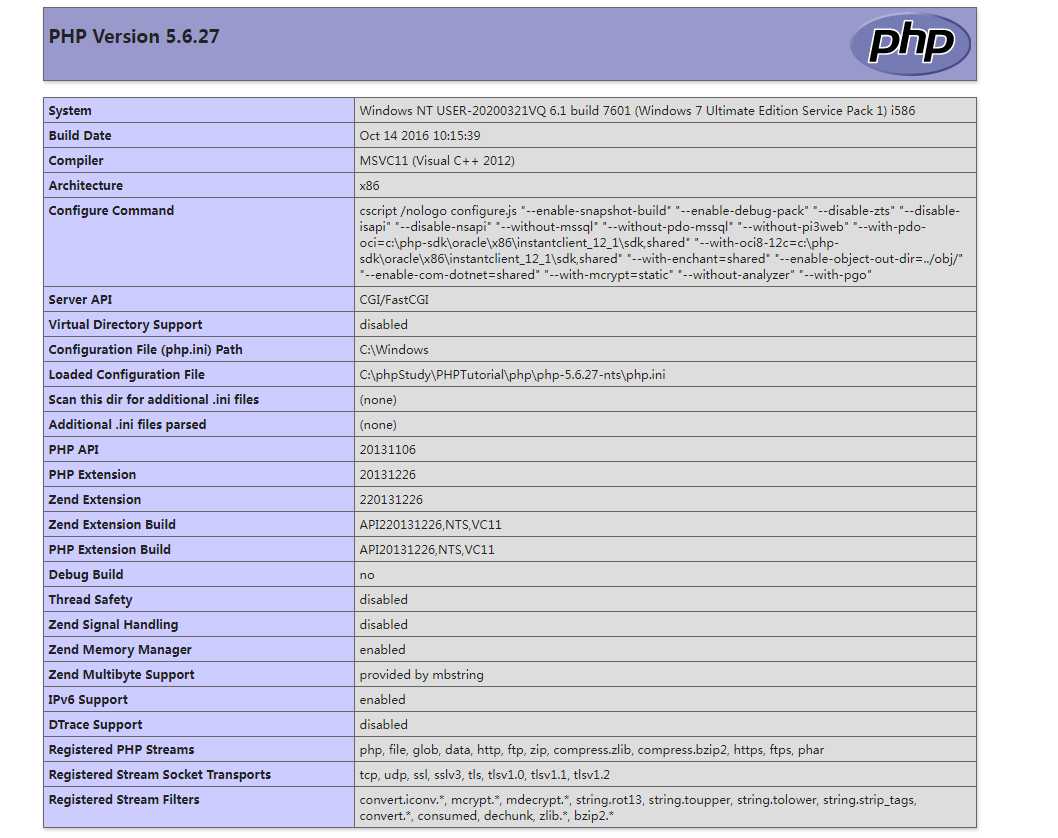
注意以下参数
Architecture的值,如果是x86,则是32bit的,反之是64bit
PHP Extension Build的值,VC11代表你正在使用的VC库; 如果你的也是NTS,否则选择没有TS的
然后选择一个较新版本的,下载到你的phpStudy扩展目录里(如:C:\phpStudy\PHPTutorial\php\php-5.6.27-nts\ext\php_xdebug-2.5.5-5.6-vc11-nts.dll)。
然后打开你的php.ini,拉到最下面,加上这几句话,并重启php(到这里php配置完成)
[XDebug]
xdebug.profiler_output_dir="C:\phpStudy\PHPTutorial\tmp\xdebug"
xdebug.trace_output_dir="C:\phpStudy\PHPTutorial\tmp\xdebug"
zend_extension="C:\phpStudy\PHPTutorial\php\php-5.6.27-nts\ext\php_xdebug-2.5.5-5.6-vc11-nts.dll" //你下载的Xdebug路径
xdebug.remote_port = 9009 //端口,可自定义
xdebug.idekey = PHPSTORM //你的编辑器
xdebug.remote_autostart=1
xdebug.remote_host= "shengyu.com" //改成你的测试域名
xdebug.remote_enable=12.配置Google
下载Google插件Xdebug helper,并配置如下保存(稍后更新下载链接)
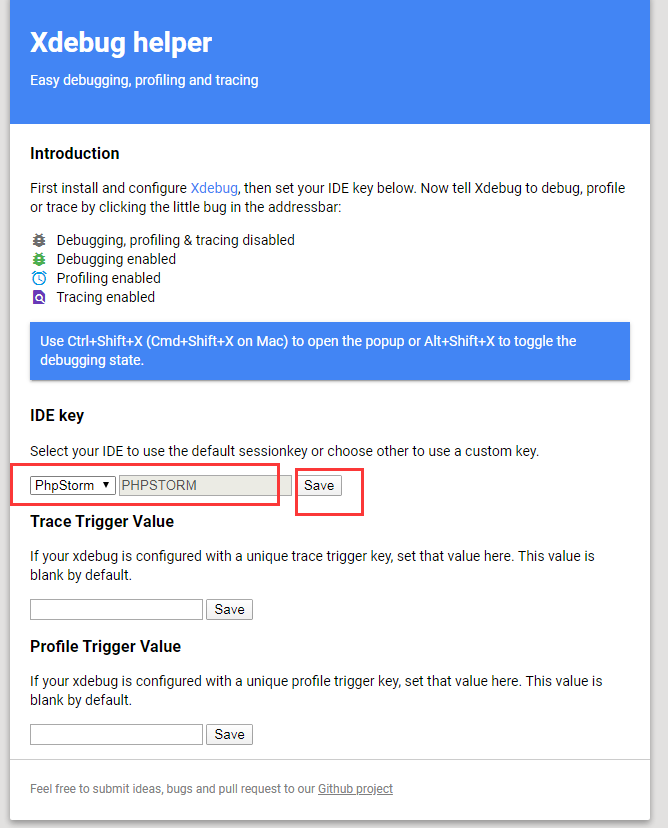
选择第一个
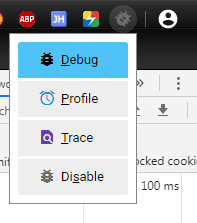
3.开始配置phpStorm
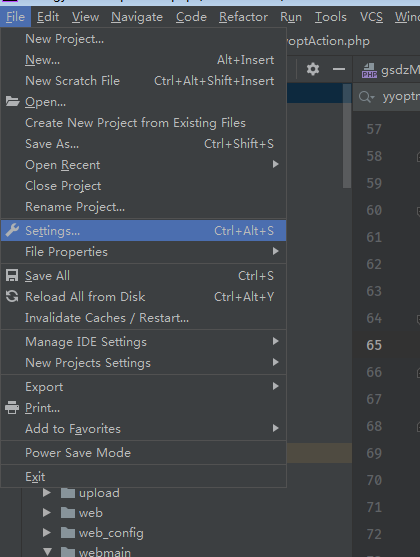
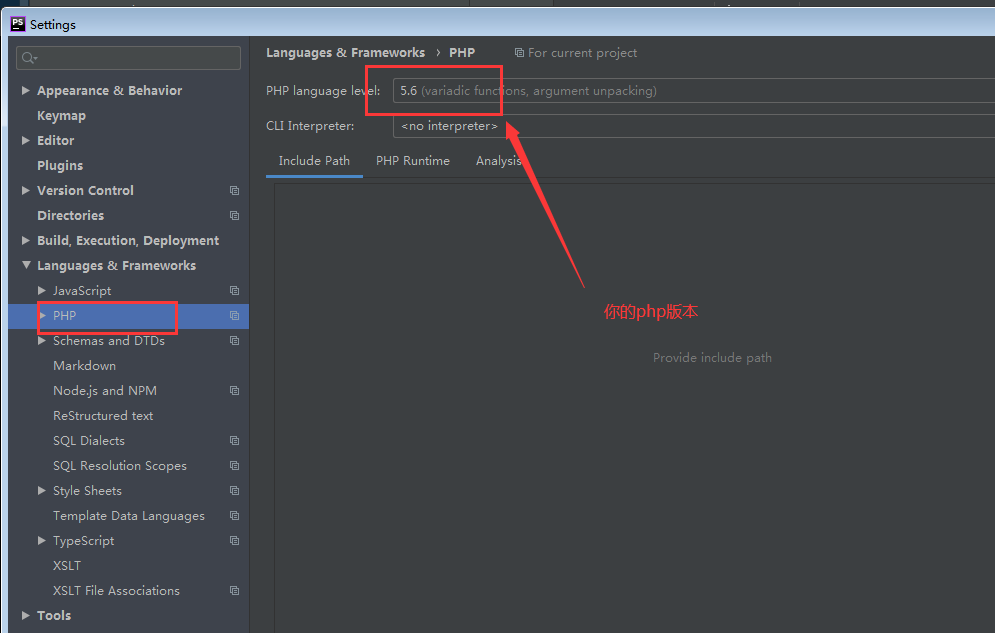
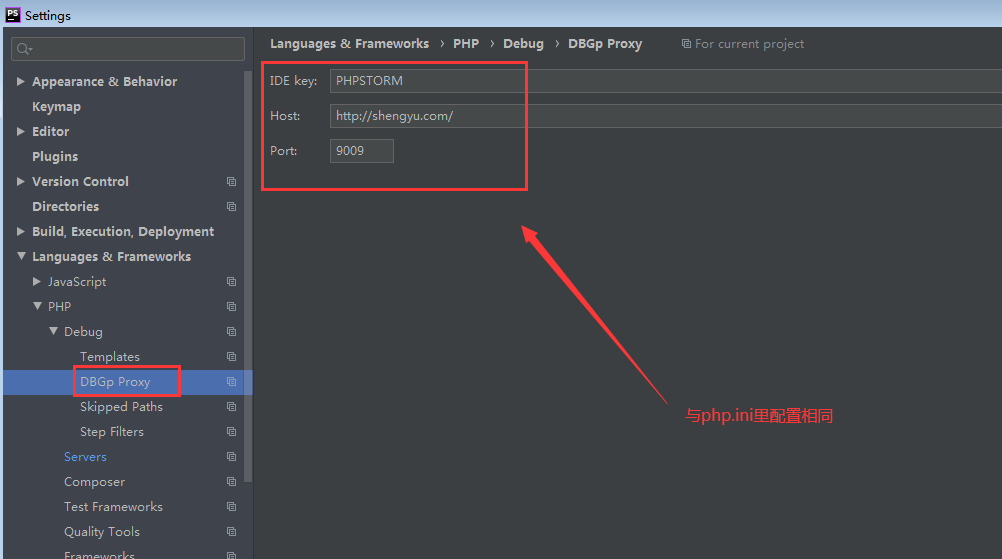
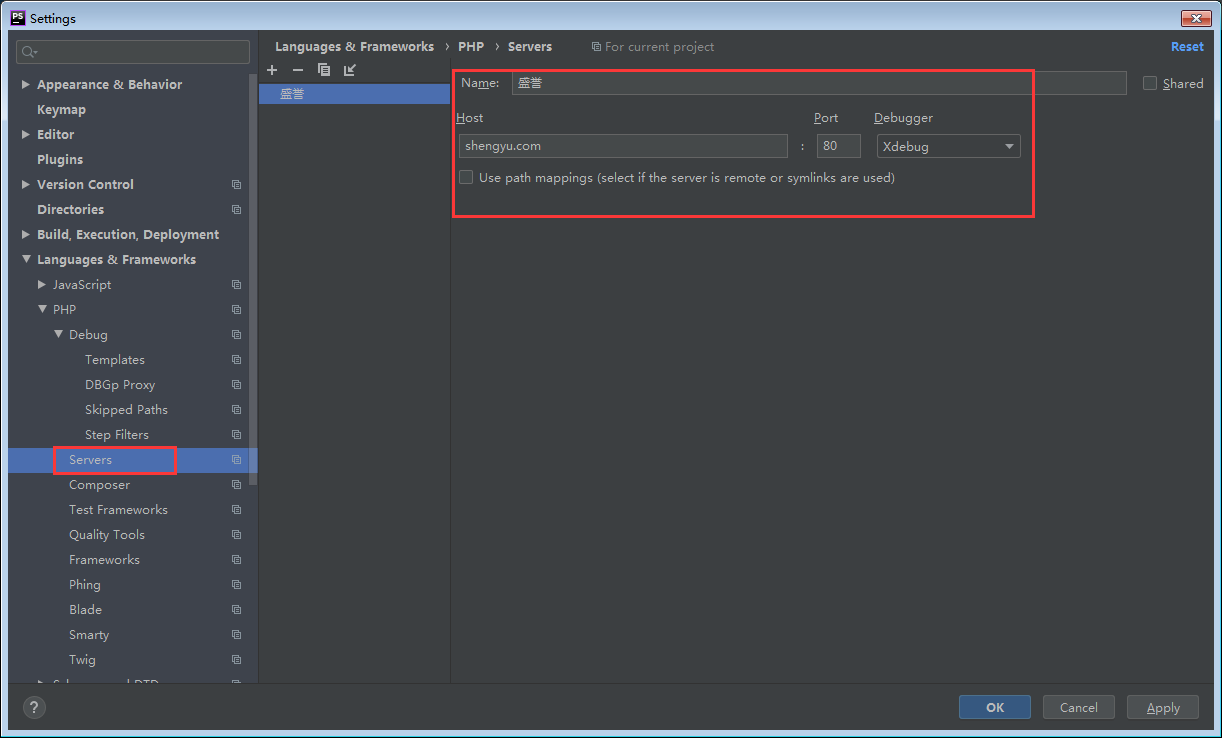
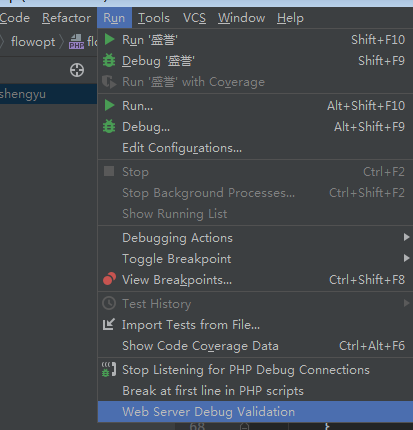
测试是否配置成功
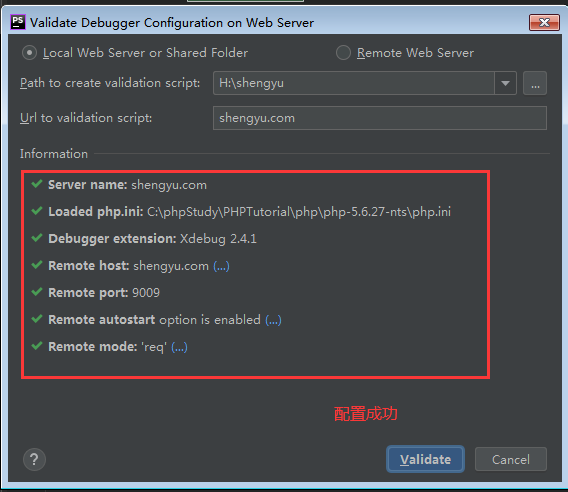
测试
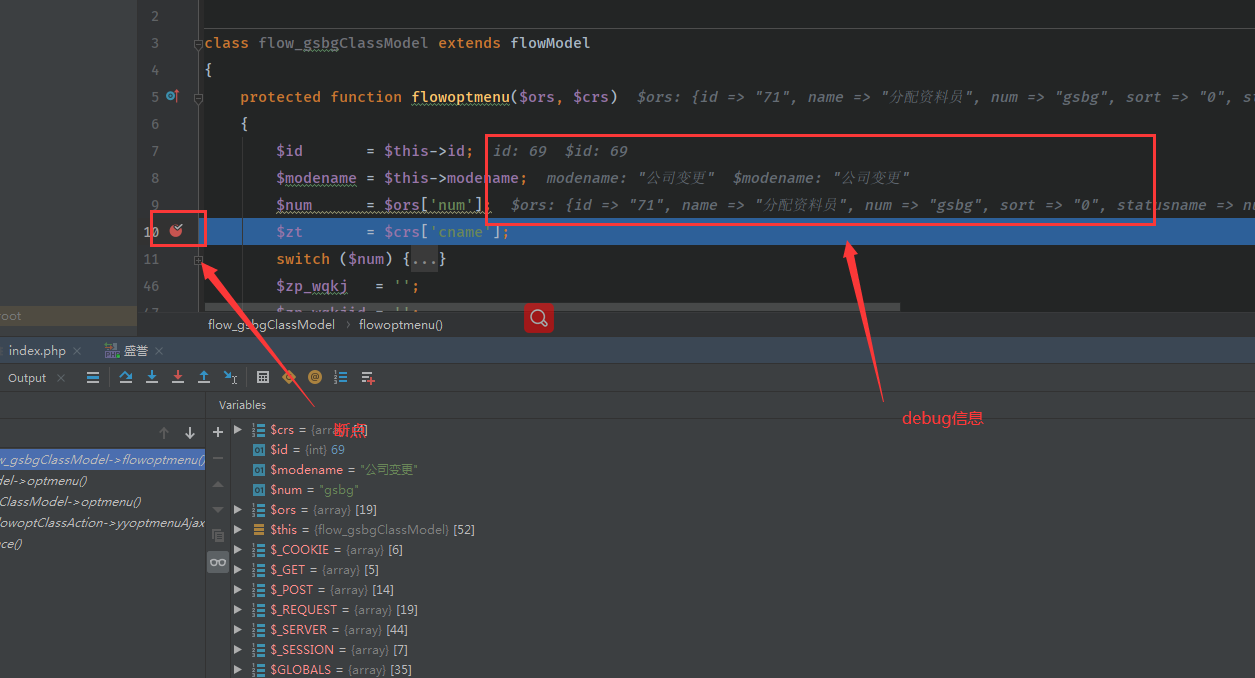
以上就是整个配置过程,有什么不明白的,或是出现配置问题的,欢迎留言
版权声明: 本博客所有文章除特别声明外,均属原创。转载请注明来源!

感谢博主,喝杯咖啡~
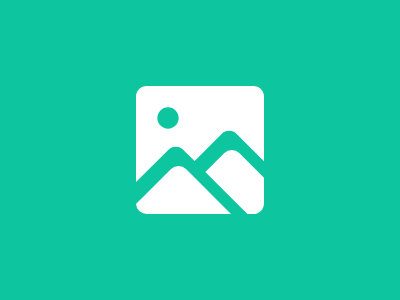
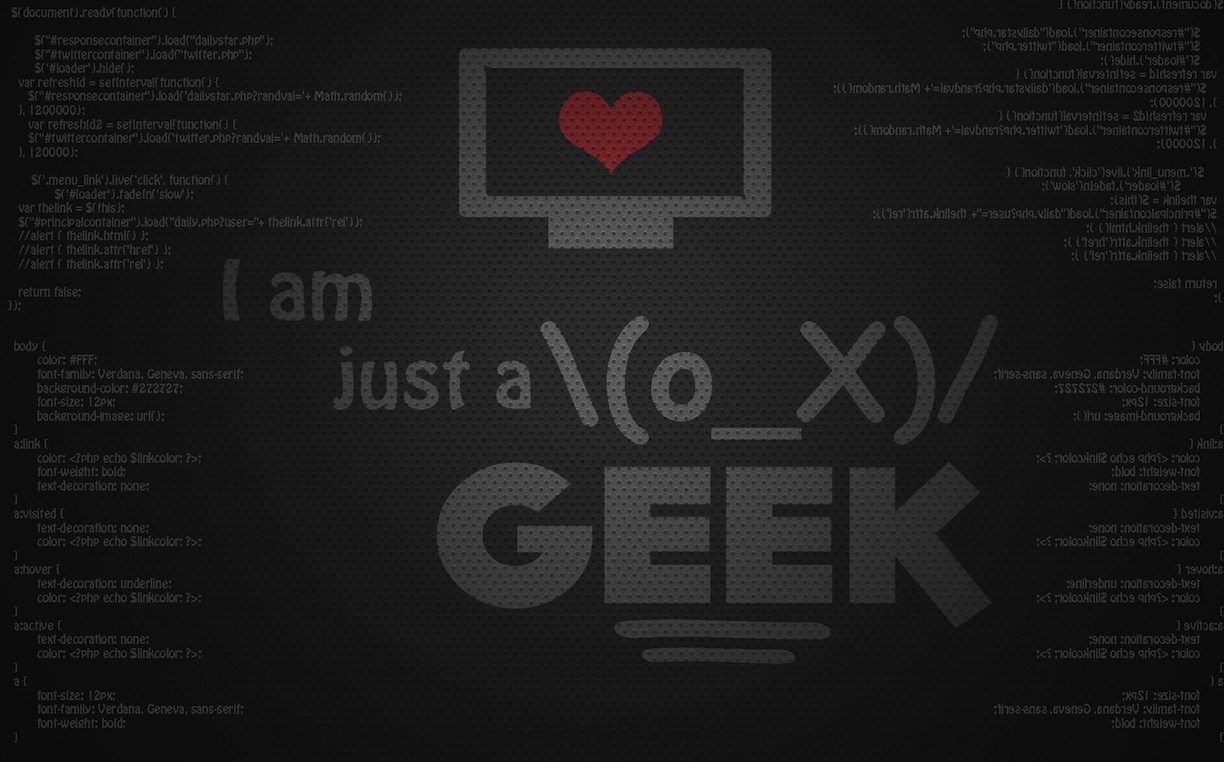
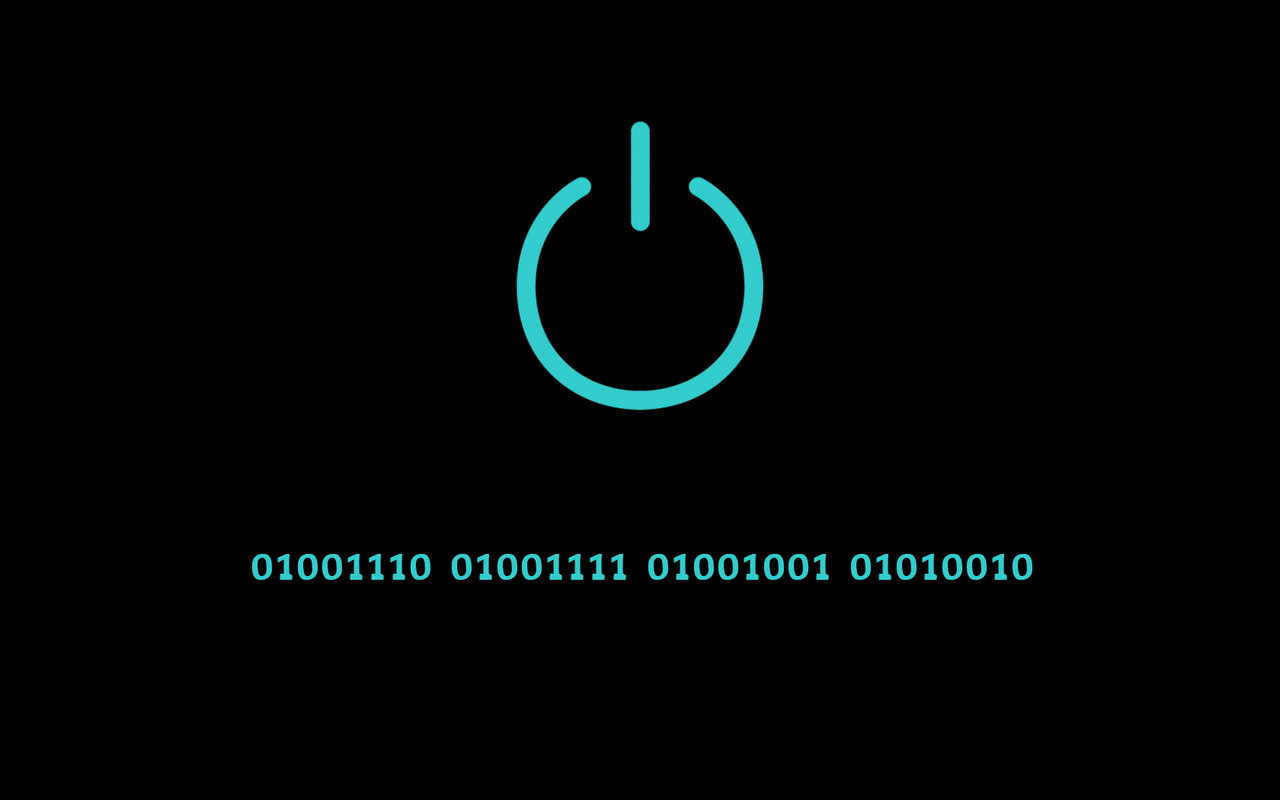
还没有人发表评论